Kontor Link / Einführung und erste Schritte mit shakehands Kontor Link
Schritt 2 - Einstellungen
In den Einstellungen von Link lässt sich der externe Zugriff auf die Schnittstelle konfigurieren. Der Zugriff erfolgt über JSON. Konfigurieren Sie die Einstellungen nach den persönlichen Werten.
Link startet mit dem Hauptfenster. Dieses ist in einen Navigator Teil links mit unterschiedlichen Bereichen und in einen Teil mit Informations- oder Eingabefenstern wechselnd je nach Bereich im rechten Teil, aufgeteilt. Sie finden zudem auch Listen im rechten Teil.
Im Bereich Server>Einstellungen lässt sich der externe Zugriff auf die Schnittstelle konfigurieren. Der Zugriff erfolgt über JSON. Konfigurieren Sie eigene Einstellungen nach persönlichen Wünschen.
(Release 21.1.0, Apple macOS, Einstellungen)
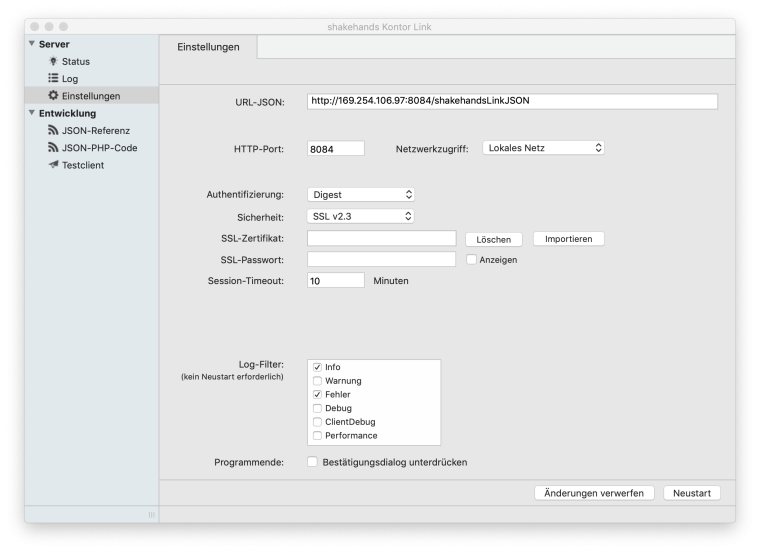
(Release 13.1.0, Apple macOS, Einstellungen)
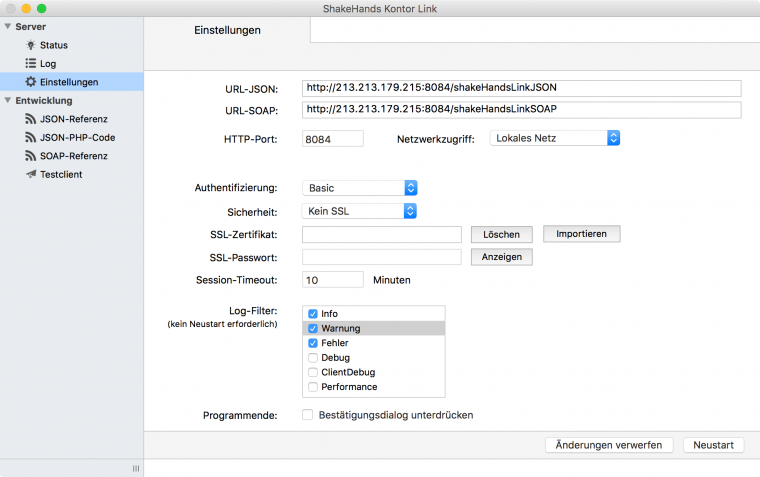
So öffnen Sie die Einstellungen:
- Klicken Sie im Navigator auf Server>Einstellungen und nehmen Sie die gewünschten Änderungen in den jeweiligen Feldern vor URL-JSON, URL-SOAP, HTTP-Port, Netzwerkzugriff, Authentifizierung, Sicherheit, SSL Zertifikat, SSL Passwort, Session-Timeout, Log Filter, Programmende, Änderungen verwerfen. Details finden Sie in der untenstehenden Liste.
- Klicken Sie auf Neustart, um die Änderungen zu übernehmen. shakehands Kontor Link wird dazu neu gestartet und alle aktuellen Verbindungen werden dadurch unterbrochen.
Einstellung | Bedeutung | |
|---|---|---|
| URL-JSON | Zeigt die URL, welche den Zugriff auf shakehands Kontor Link via JSON ermöglicht. Diese Einstellung wird automatisch vergeben. | |
| URL-SOAP |
| |
| HTTP-Port | Die Portnummer, welche den Zugriff über HTTP ermöglicht. | |
| Netzwerkzugriff | Regelt, in welchem Netzwerk der Zugriff auf shakehands Kontor Link möglich sein soll. | |
| Authentifizierung | Regelt die Art der HTTP-Authentifizierung (Basic oder Digest). | |
| Sicherheit | Wählen Sie das Verschlüsselungsprotokoll aus oder unverschlüsselten Versand aus SSL oder TLS | |
| SSL Zertifikat | Wenn Sie unter Sicherheit ein Verschlüsselungsprotokoll ausgewählt haben, muss hier zwingend ein gültiges Zertifikat hinterlegt werden. | |
| SSL Passwort | Passwort für den verschlüsselten Versand | |
| Session-Timeout | Geben Sie an, nach wie vielen Minuten ohne Anfrage die Session gelöscht werden soll. | |
| Log Filter | Regelt, welche Informationen in das Log-Fenster unter Bereich Server>Log geschrieben werden. U.a. Liste mit Optionen Info, Warnung, Fehler, Debug, ClientDebug, Performance | |
| Programmende | Aktivieren Sie diese Option, damit Link ohne Bestätigung durch den Benutzer beendet wird (für den Serverbetrieb). | |
| Änderungen verwerfen | Stellt die Standardeinstellungen wieder her. |
Abschliessend haben Sie die Funktion Änderungen verwerfen um zurück zu der bisherigen Voreinstellungen zu gelangen.
Änderungen hier in diesen Feldern werden erst durch einen Neustart von Link wirksam.
Nächstes Thema: